本文还有配套的精品资源,点击获取
简介:低级格式化是将USB闪存盘恢复到出厂状态的过程,适用于故障修复、病毒感染等。U盘万能低格工具可以作为量产失败后的补救措施,对U盘进行深度清理和数据删除。该工具直接与硬件层面交互,重置存储设备的物理结构,适用于处理硬件问题和数据安全。在使用时,需注意备份数据、正确识别设备、谨慎操作、检查适用性和软件兼容性。
1. USB闪存盘低级格式化概念
什么是低级格式化?
低级格式化,常被简称为“低格”,是针对存储设备的一种底层格式化操作。在USB闪存盘(U盘)上执行低级格式化,意味着对U盘的所有扇区进行物理划分和初始化,清除所有数据,并将其恢复到出厂设置。低级格式化与我们在操作系统中常见的普通格式化不同,后者仅删除文件系统层面的数据,不触及硬件级别的结构。
低级格式化的必要性
在U盘出现性能下降、速度变慢或某些情况下数据损坏时,低级格式化可以作为一种手段尝试恢复U盘的正常使用。值得注意的是,低级格式化是一个相对危险的操作,可能会缩短U盘的寿命或导致数据丢失,因此应谨慎进行。
如何选择合适的低格工具?
选择合适的低级格式化工具是低级格式化的第一步,而不同的U盘可能需要不同的工具。一些专业的低格工具可以为特定的闪存控制器定制优化,比如HD Tune、SDFormatter等。在选择工具前,应确保工具的兼容性和可靠性,以免对U盘造成不可逆的损害。在本文后续章节中,我们会详细探讨HA-LLFTOOL.EXE这一常用的低格工具及其使用方法。
2. U盘量产失败的修复方案
2.1 U盘量产失败的原因分析
2.1.1 硬件故障的可能性
在U盘量产失败的众多原因中,硬件故障是最不可忽视的一环。硬件问题可能包括但不限于U盘主控芯片损坏、存储介质(如NAND闪存)损坏或接触不良。此类问题往往需要专业的硬件检测工具和具备维修经验的技术人员才能诊断和修复。主控芯片损坏可能表现为U盘无法被操作系统识别,或在识别后无法进行任何读写操作。而存储介质的损坏则可能造成数据损坏或丢失,表现为文件系统错误或不一致。
2.1.2 软件操作不当导致的问题
除了硬件故障外,软件操作不当也是导致U盘量产失败的常见原因。操作不当可能包括:使用错误的量产工具版本、量产设置参数选择不当、量产过程中断、计算机系统不稳定或驱动程序问题等。特别是在量产过程中断,比如突然断电,可能会导致U盘固件损坏或无法正常使用。因此,在进行量产操作前,需要确保稳定的电力供应和系统的稳定性。
2.2 U盘量产失败的解决方案
2.2.1 通过官方工具进行修复
当U盘量产失败时,首先应考虑使用官方提供的工具进行修复。大多数U盘生产商都有自己的量产工具,这些工具往往能够针对自家U盘的硬件特性进行针对性的修复。使用官方量产工具修复时,需要确保下载到的工具版本与U盘型号相匹配。在工具中选择对应的U盘型号,并根据提示进行量产操作。官方量产工具通常能提供较为可靠的修复方案,但有时在遇到特定问题时,也可能无能为力。
2.2.2 使用第三方量产工具进行尝试
在官方工具无法解决问题的情况下,可以考虑使用第三方量产工具。第三方量产工具具有更加丰富的功能和更高的灵活性,但是其使用风险也相对较高。第三方量产工具能够支持多种品牌和型号的U盘,但是在操作上要求用户具有一定的技术背景。在使用第三方工具之前,应该仔细阅读工具的使用说明和用户反馈,选择信誉良好、反馈正面的工具进行尝试。下面是一个使用第三方量产工具的典型步骤示例:
下载并安装第三方量产工具。 连接U盘,并确保在工具中识别到U盘。 根据U盘的实际情况选择合适的量产方案。 执行量产操作,并耐心等待完成。 量产完成后,对U盘进行格式化测试,确认修复成功。
请注意,量产操作可能清除U盘上的所有数据,因此操作前务必要进行数据备份。此外,量产过程有可能对U盘造成不可逆的损害,所以在使用第三方量产工具时要格外谨慎。
3. 低格工具与普通格式化的区别
低级格式化(Low-Level Format,LLF)和普通格式化(High-Level Format,HLF)是存储设备维护的两个基本概念。它们虽然都以格式化命名,但工作内容和目的却大相径庭。理解它们之间的区别对于IT专业人员在面对数据存储问题时,能够采取更加合适的解决措施至关重要。
3.1 普通格式化的功能和限制
3.1.1 操作系统的格式化功能
普通格式化通常是指通过操作系统的内置工具对存储设备进行的操作。它主要包括对文件系统进行初始化,创建文件系统的管理结构,比如文件分配表(FAT)或者NTFS的主文件表(MFT)。普通格式化操作简单、快捷,是日常维护存储设备时最常用的方法。
### 示例:在Windows系统中进行普通格式化操作
1. 打开“我的电脑”或“此电脑”。
2. 右击需要格式化的驱动器。
3. 选择“格式化”选项。
4. 在弹出的窗口中选择文件系统类型,如FAT32、NTFS等。
5. (可选)勾选“快速格式化”复选框。
6. 点击“开始”进行格式化。
3.1.2 普通格式化对U盘的限制
尽管普通格式化易于执行,但它并不解决硬件层面的问题。如果U盘出现物理损伤或底层存储问题,仅仅依靠普通格式化是无法修复的。此外,普通格式化不能清除所有数据痕迹,一些敏感信息可能通过特定的软件恢复。
3.2 低级格式化的特性
3.2.1 低级格式化的定义
低级格式化是针对存储介质(如硬盘、U盘等)的最底层操作,它直接作用于存储单元(扇区),并设置初始数据。低级格式化主要用于清空整个磁盘、初始化固件、修改磁盘参数、诊断磁盘错误等。
3.2.2 低级格式化与普通格式化的比较
低级格式化和普通格式化的根本区别在于操作的深度和目的。低级格式化深入到硬件层面,而普通格式化仅仅是对文件系统的操作。下面是两者对比的一个表格:
特性 低级格式化 普通格式化 操作深度 硬件层面,包括扇区 文件系统层面 操作目的 清除所有数据痕迹,修复物理错误 初始化文件系统,清理文件系统错误 操作难度 高,需专用工具 低,操作系统内置工具即可完成 可能的副作用 引起存储设备寿命缩短,有较高风险 通常安全,但无法解决硬件问题 时间消耗 时间较长 时间较短 数据恢复难度 几乎无法恢复 有工具可以部分恢复
低级格式化是一种更为深入和危险的操作,通常只在U盘无法被操作系统识别或在量产失败的情况下才会考虑使用。下面将深入探讨低格工具的特性以及在使用时需要注意的事项。
4. HA-LLFTOOL.EXE文件的作用
4.1 HA-LLFTOOL.EXE的功能解析
4.1.1 低格工具的主要作用
低级格式化是U盘初始化的一个重要步骤,它将U盘的数据存储区域划分成特定大小的扇区,使得这些扇区能够按照既定的规则存储数据。在这个过程中,低格工具扮演着至关重要的角色。HA-LLFTOOL.EXE作为一款业界认可的低级格式化工具,它的主要作用在于清除U盘内的所有数据,重置U盘的文件系统,并将U盘划分为基本的存储单元,从而使得U盘能够被操作系统重新识别和使用。
4.1.2 HA-LLFTOOL.EXE在低格过程中的角色
HA-LLFTOOL.EXE在低级格式化过程中,首先会检测U盘的硬件状态,以确认是否具备进行低级格式化的条件。接着,它通过写入特定的格式化数据模式来清除U盘中的数据,这一步是不可逆的,因此在操作前务必做好数据备份。此外,HA-LLFTOOL.EXE还能够修复一些物理损坏的扇区,恢复U盘的部分存储能力。整个过程中,HA-LLFTOOL.EXE会提供详细的进度信息和状态报告,确保用户了解当前操作的进度和结果。
4.2 HA-LLFTOOL.EXE的使用方法
4.2.1 工具的下载和安装步骤
HA-LLFTOOL.EXE可以在其官方网站或者经过认证的下载平台中找到。下载时需确保选择与操作系统兼容的版本,并检查文件的数字签名,以避免下载到可能含有恶意软件的版本。安装过程通常很简单,只需要按照安装向导的指引完成即可。大多数情况下,只需双击安装文件,并遵循向导提示选择安装路径,最后点击安装按钮。
4.2.2 如何正确使用HA-LLFTOOL.EXE
使用HA-LLFTOOL.EXE前,确保U盘已经安全拔出并且未在其他程序中使用。打开HA-LLFTOOL.EXE,程序会自动检测连接到计算机上的U盘设备。在主界面选择目标U盘,并点击“Low-level format”按钮开始格式化过程。用户可以设定格式化的速度和一些附加选项,但是为了确保U盘的健康状态,建议使用默认设置。完成低级格式化后,通常会进行写入测试,以确认U盘没有剩余的坏扇区。
下面是一个示例代码块,展示了如何使用HA-LLFTOOL.EXE的命令行界面:
HA-LLFTOOL.EXE -i "PhysicalDriveX" -l -t -v
解释:
-i "PhysicalDriveX" : 指定要格式化的物理驱动器,其中 X 是驱动器编号。 -l : 开启日志记录功能,记录整个格式化过程。 -t : 进行格式化前的测试,检查U盘是否存在硬件故障。 -v : 启用详细模式,显示格式化过程中的详细信息。
参数说明:
-i 参数用于指定要操作的驱动器。 -l 、 -t 和 -v 选项共同确保格式化过程是安全和彻底的,同时提供足够的信息用于后续的分析和故障排查。
在使用HA-LLFTOOL.EXE时,务必按照工具的使用说明进行操作,错误的使用可能导致U盘永久损坏,或者数据丢失。此外,对于一些特定型号的U盘,可能需要制造商提供的专用工具进行格式化,因此在使用通用工具之前,应先查阅U盘的用户手册。
5. 使用低格工具的注意事项
5.1 预备工作和数据备份
5.1.1 确认U盘健康状态
在开始使用低格工具之前,首先需要对U盘的健康状况进行初步判断。可以通过一些专业的软件来检测U盘的健康程度。例如,使用CrystalDiskInfo这样的工具可以查看U盘的S.M.A.R.T.信息,它会告诉用户U盘的使用情况和潜在的故障风险。
判断U盘健康状态的几个关键指标包括: - 读写错误率:如果发现读写错误率异常,可能意味着U盘存在物理损坏。 - 重映射扇区数量:这个数值如果有明显增加,则可能意味着U盘出现了坏扇区。 - 温度:过高或过低的温度都会影响U盘的稳定性。
通过这些指标,我们可以初步评估U盘的健康状况,并决定是否需要进一步的维护或更换。
5.1.2 数据备份的重要性
在进行任何形式的格式化操作之前,数据备份都是一个不可忽视的步骤。由于低级格式化将会清除U盘上的所有数据,如果U盘中有重要的文件未备份,那么这些数据将会永久丢失。因此,在使用低格工具之前,应该采取以下措施确保数据的安全:
使用可靠的数据备份软件将U盘中的数据备份到其他存储设备上,如硬盘或云存储服务。 确认备份的完整性,再次检查备份的数据是否可以正常读取和使用。 了解U盘的容量和剩余空间,预估备份数据所需的时间和空间。
备份是保护个人和重要数据的第一道防线。即使不进行低级格式化,定期进行数据备份也是一个良好的数据管理习惯。
5.2 使用低格工具的风险提示
5.2.1 可能导致的数据丢失风险
尽管低级格式化的主要目的是修复U盘,但其过程中的一个副作用是数据的彻底清除。在操作前,用户需要明确这一点,并理解这一步骤可能带来的风险。
在对U盘进行低级格式化之前,如果未进行数据备份,那么U盘上所有信息都将无法恢复。 低级格式化通常被视为最后的手段,因为它会绕过文件系统的限制,直接对存储介质进行操作,这个过程是不可逆的。
因此,强烈建议在进行低级格式化之前,尽可能使用其他方法解决问题。如果决定继续,那么请确保对重要数据做了完整的备份。
5.2.2 如何避免不必要的损害
为了避免在使用低格工具时造成不必要的损害,需要采取以下预防措施:
仔细选择和使用低格工具。有些工具可能存在设计缺陷或未经充分测试,错误的使用可能会导致U盘损坏。 使用低格工具时应保持耐心,不要在过程中随意中断操作,这可能会导致U盘进入不稳定的中间状态。 遵循工具的使用说明,并确保U盘在格式化前连接稳定,且在格式化过程中不会断电或拔出。
正确的低级格式化操作可以恢复U盘的正常工作状态,但错误的操作可能会导致U盘彻底报废。因此,在使用低格工具之前,请确保做好了充分的准备和了解了全部的风险。
5.3 工具使用案例及分析
5.3.1 案例描述
这里我们以一款常见的低格工具“Flash Drive Low Level Format Tool”为例,来展示实际操作过程中的注意事项。这款工具小巧而功能强大,能支持大部分U盘的低级格式化操作。
5.3.2 使用过程分析
在执行低级格式化时,我们首先需要下载并安装该工具,然后按照以下步骤操作:
打开Flash Drive Low Level Format Tool。 在界面上选择待格式化的U盘,确认设备型号和容量。 点击“Start”按钮,工具会自动开始检测U盘。 检测完毕后,点击“Format”开始低级格式化过程。
5.3.3 潜在问题的规避
在上述过程中,有几个潜在问题需要规避:
在执行低级格式化前,确保没有其他应用程序正在使用U盘,避免数据访问冲突。 注意U盘的指示灯状态,如果格式化过程中指示灯异常,应立即中断格式化并检查U盘连接状态。 格式化过程中不要关机或拔出U盘,否则可能会导致U盘无法识别或数据损坏。
通过上述步骤和注意事项的介绍,我们可以看到在使用低格工具时,充分的准备和仔细的操作是保证U盘健康的关键。在掌握了这些知识后,即使是面对复杂的U盘问题,也可以有条不紊地进行处理。
6. 实战演练:低级格式化U盘的步骤
在进行U盘低级格式化之前,我们不仅要理解其概念和重要性,还要做好详细的准备工作,以确保格式化过程顺利进行。本章将指导您如何一步步完成低级格式化U盘的过程。
6.1 低级格式化的准备工作
在开始低级格式化之前,必须先做一些准备,以便于整个过程更加顺畅。
6.1.1 确认U盘的兼容性和参数
首先,需要确认U盘的兼容性和规格参数。低级格式化对硬件要求较为严格,不同品牌和型号的U盘可能需要不同的工具或者参数设置。常见的U盘参数包括:
制造商信息 硬件型号 支持的接口类型 最大读写速度
6.1.2 选择合适的低格工具
市场上有多种低级格式化工具可供选择,每种工具的功能和使用方式都不尽相同。选择合适的工具时,需要考虑以下因素:
该工具是否兼容您的U盘型号。 工具的用户评价和社区反馈。 是否有详细的使用说明或者社区支持。 该工具是否易于获取和安装。
6.2 步骤详解:低级格式化U盘的全过程
一旦做好准备工作,我们就可以开始低级格式化U盘的过程。
6.2.1 启动低格工具
以一个常用的低级格式化工具——SDFormatter为例,来说明整个过程。
首先,下载并安装SDFormatter工具。 运行程序,确保你已经用管理员权限启动了它。 在程序界面,你会看到一个列表,列出了所有已连接的可移动磁盘设备。
6.2.2 选择U盘并进行低级格式化操作
选择U盘并进行低级格式化的具体步骤如下:
在程序界面选择你的U盘设备。 点击“选项”按钮,可以设置一些低级格式化的参数。这里需要注意的是,某些参数可能对U盘有损害,因此在不清楚的情况下,最好保持默认设置。 点击“格式化”按钮开始低级格式化过程。 等待工具完成格式化过程,这个过程可能需要一些时间,取决于U盘的大小和速度。
6.2.3 格式化完成后的检查和测试
格式化完成后,建议您执行以下检查和测试:
检查U盘的可用空间是否正确。 尝试在U盘上创建和读取文件,确保其正常工作。 使用一些专业软件对U盘进行健康状况检测,如HDTune或CrystalDiskInfo。 如果有可能,进行一些数据传输测试,确保读写速度符合预期。
这个过程的代码块、表格或者mermaid格式流程图示例如下:
flowchart LR
A[确认U盘兼容性和参数] --> B[选择合适的低格工具]
B --> C[启动低格工具]
C --> D[选择U盘并进行低级格式化]
D --> E[格式化完成后的检查和测试]
表格数据:
检查项 描述 可用空间检查 确认U盘的实际可用空间是否与预期相匹配 文件读写测试 在U盘上创建文件,并读取它们来验证是否成功 健康状况检测软件 使用软件检测U盘是否有潜在的物理问题或性能下降 数据传输速率测试 测试U盘的读写速度,确认是否达到了规格标准
低级格式化U盘是一项技术性较强的工作,需要用户仔细操作,避免不必要的损害。通过本章的实战演练,即使是没有经验的用户也能顺利完成低级格式化操作。在下一章节中,我们将讨论使用低格工具的注意事项,帮助用户在操作过程中规避风险。
本文还有配套的精品资源,点击获取
简介:低级格式化是将USB闪存盘恢复到出厂状态的过程,适用于故障修复、病毒感染等。U盘万能低格工具可以作为量产失败后的补救措施,对U盘进行深度清理和数据删除。该工具直接与硬件层面交互,重置存储设备的物理结构,适用于处理硬件问题和数据安全。在使用时,需注意备份数据、正确识别设备、谨慎操作、检查适用性和软件兼容性。
本文还有配套的精品资源,点击获取